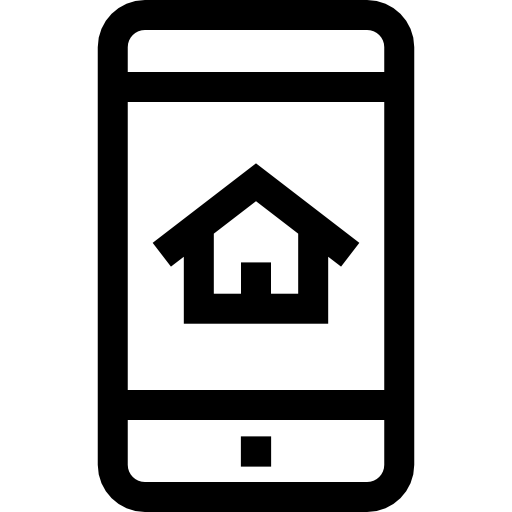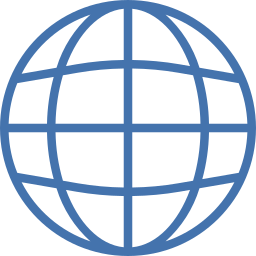Как изменить клавиатуру по умолчанию на ASUS ROG Phone 3?
Вы хотите изменить клавиатуру, которая является базовой в вашем телефоне ASUS ROG 3. Вам нужно больше функций, больше дизайна, больше языков, … В этой статье мы расскажем, как изменить клавиатуру по умолчанию и определите второй. Мы будем использовать Gboard, очень часто используемую клавиатуру. Наконец, мы подробно рассмотрим, почему иногда все буквы меняются местами и как вернуть их в известном вам порядке.
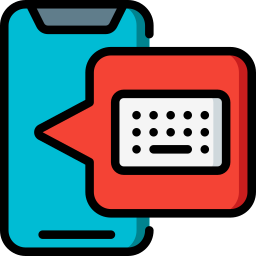
Как изменить клавиатуру по умолчанию на ASUS ROG Phone 3 с помощью приложения?
Вам надоела раскладка клавиатуры на ASUS ROG Phone 3. Обычно оригинальная клавиатура быстро надоедает, и вы захотите переключиться на клавиатуру с лучшим дизайном или с большим количеством опций. Чтобы изменить клавиатуру, уже установленную в вашем ASUS ROG Phone 3, достаточно легко добавить новую клавиатуру на Android.
Загрузите новую клавиатуру на свой ASUS ROG Phone 3
Чтобы установить новую клавиатуру по умолчанию, вы можете загрузить ее, а затем установить на свой ASUS ROG Phone 3. Существует большое количество приложений для клавиатуры. Возьмем на примере Gboard , Клавиатура Google. Одна из самых популярных клавиатур на рынке, и вы найдете ее в магазине Google Play. Вам нужно будет загрузить это приложение, а затем установить его. В конце установки приложение Gboard спросит вас, хотите ли вы, чтобы Gboard использовалась в качестве клавиатуры по умолчанию. Выберите Выбрать метод ввода, после чего установите флажок Gboard.
Программы для Windows, мобильные приложения, игры - ВСЁ БЕСПЛАТНО, в нашем закрытом телеграмм канале - Подписывайтесь:)
Изменить клавиатуру по умолчанию на ASUS ROG Phone 3
Чтобы изменить клавиатуру по умолчанию, у вас уже должна быть загружена и установлена другая клавиатура на ASUS ROG Phone 3. Если это так, выполните следующие действия, чтобы сменить клавиатуру, в противном случае вернитесь к главе, описанной выше:
- Зайдите в настройки вашего ASUS ROG Phone 3
- А затем выберите Глобальное управление.
- Затем выберите Язык и ввод
- Затем выберите клавиатуру по умолчанию, а также текущую клавиатуру: можно изменить клавиатуру на ту, которую вы предпочитаете.
Как снова переключиться на частую клавиатуру на ASUS ROG Phone 3?
Действительно, вы хотите вернуться к исходной клавиатуре, установленной в вашем ASUS ROG Phone 3. Чаще всего на исходной клавиатуре будет указано название производителя вашего смартфона. Поместите клавиатуру oringine на ASUS ROG Phone 3
- Зайти в настройки
- выберите Глобальное управление
- Затем язык и ввод
- И затем клавиатура по умолчанию
- Выберите клавиатуру с названием бренда вашего смартфона
В настройках также можно изменить язык клавиатуры вашего ASUS ROG Phone 3.
Каковы причины, по которым на клавиатуре вашего телефона Android буквы перевернуты?
Обычно, когда кажется, что буквы полностью перевернуты, на клавиатуре ASUS ROG Phone 3 изменилось расположение клавиш. Либо ваша клавиатура изменилась с QWERTY НА AZERTY, а также с AZERTY НА QWERTY. Так как же поменять qwerty-клавиатуру на азерты на андроиде или наоборот?
- Зайдите в настройки вашего ASUS ROG Phone 3
- Выберите Глобальное управление
- А потом язык и набор текста
- Затем выберите Экранную клавиатуру
- Затем на клавиатуре, которая установлена по умолчанию
- Затем нажмите на языки
- Затем выберите основной язык
- Выберите клавиатуру, которая вам подходит: AZERTY или QWERTY.
Если вы ищете другие решения для своего ASUS ROG Phone 3, мы приглашаем вас взглянуть на другие страницы в категории: ASUS ROG Phone 3.
Программы для Windows, мобильные приложения, игры - ВСЁ БЕСПЛАТНО, в нашем закрытом телеграмм канале - Подписывайтесь:)